
แล็ปท็อป Asus
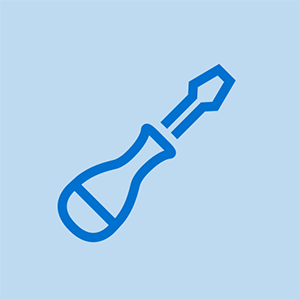
ตัวแทน: 25
โพสต์: 03/17/2017
ฉันจะแบ่งหน้าจอเพื่อดูสองหน้าต่างได้อย่างไร
ตอนนี้ฉันไม่สามารถแยกหน้าจอได้อย่างไรคุณสามารถช่วยฉันได้
3 คำตอบ
โซลูชันที่เลือก
 | ตัวแทน: 100.4k |
คลิกซ้ายที่ด้านบนของหน้าจอที่คุณต้องการแยกค้างไว้จากนั้นลากไปที่ขอบหน้าจอ เมื่อคุณชนขอบของหน้าจอหน้าจะแยกออก จากนั้นลากเพจอื่นที่คุณต้องการแบ่งไปอีกด้านของหน้าจอ หากคุณใช้เบราว์เซอร์คุณต้องเปิด 2 หน้าต่างคุณจะแยกแท็บไม่ได้ เปิดแท็บนั้นในหน้าต่างอื่น ทำได้โดยการเลื่อนไปทางขวาบนแท็บที่คุณต้องการแล้วเลือกย้ายไปที่หน้าต่างใหม่จากนั้นคุณสามารถแบ่งหน้าจอได้ นี่คือใน windows 10 หวังว่านี่จะช่วยได้
 | ตัวแทน: 670.5k |
jenhump ขึ้นอยู่กับว่าคุณใช้ Windows เวอร์ชันใดและคุณหมายถึงอะไรโดยการแบ่งหน้าจอ ใน Windows 7 และ Windows 8 คุณไม่ต้องทำตามขั้นตอนของ Windows XP ในการแยกหน้าต่างอีกต่อไปเนื่องจากมีคุณลักษณะใหม่ที่เรียกว่า Snap เมื่อใช้ Snap คุณสามารถลากหน้าต่างไปรอบ ๆ หน้าจอแล้วหน้าต่างเหล่านั้นก็จะ 'สแนป' เข้าที่ ตรวจสอบ ที่นี่ สำหรับข้อมูลเพิ่มเติม
@ oldturkey03 ขอแสดงความยินดีที่ได้รับชื่อเสียง 400k! สิ่งที่ต้องดำเนินการต่อ
ฉันจะรู้สึกเป็นเกียรติถ้าคุณเข้าร่วมทีมของฉัน ฉันสร้างมันขึ้นมาเพราะผู้เชี่ยวชาญด้านเทคโนโลยีทั่วไปต้องไม่ใช้งานหลายคนและต้องการเป็นเทคโนโลยี https: //www.ifixit.com/Team/21339/Master ...
@ oldturkey03 เฮ้ว้าว 400K ตอนนี้มีความสำเร็จ ผู้เชี่ยวชาญด้านคู่มือผู้ดูแล Greybeards ผู้ดูแลและผู้ดูแลความสงบผู้ให้บริการอุปกรณ์และของผู้ชายขอแสดงความยินดีกับ Mike !!!
iphone อาจไม่รองรับอุปกรณ์เสริมนี้
@ oldturkey03 , ขอแสดงความยินดีกับ 400K, มันยอดเยี่ยมมาก!
@ oldturkey03 ,
ทำได้ดี! ความสำเร็จที่งดงาม
@jayeff @pccheese @jimfixer @ lpfaff1 ขอบคุณมาก. ไม่สามารถทำได้หากไม่มีคุณสุภาพบุรุษ ขอขอบคุณสิ่งที่ทุกท่านทำที่นี่ใน Answers ...
 | ตัวแทน: 21.1k |
อีกครั้งเปลี่ยนสิ่งที่ทั้งสอง @ oldturkey03 และ @jimfixer ได้กล่าวไว้เพียงเปิดสองโปรแกรมที่คุณต้องการดูพร้อมกันคลิกที่ด้านบนและลากไปที่ด้านข้างของหน้าจอ เมื่อคุณทำเช่นนี้โปรแกรมอื่นจะต้องการเข้าแถวอีกครึ่งหนึ่ง หรือคุณสามารถกดปุ่ม Windows ค้างไว้แล้วใช้ปุ่มทิศทางเพื่อเลื่อนไปด้านข้าง
บน windows 10 และฟีเจอร์ snap ใช้งานไม่ได้ในบางครั้งไม่แน่ใจว่าทำไม แต่การกดปุ่ม windows ค้างไว้นั้นเป็นการแก้ไขที่ง่ายมากขอบคุณ @pccheese
jenhump 12









